Solidcam2.5 轴加工实例
2.1 2.5 轴加工实例
通过这里练习使大家掌握 SolidCAM 2.5 轴加工以及加工代码的产生
在 CAM-Part 中我们可以使用的命令有
Profile Operation –轮廓加工 通过轮廓控制完成对轮廓偏移 0.2mm 的加工
Pocket Operation – 袋状加工 同样在精加工中通过对轮廓偏移
0.2mm ,完成对
轮廓的加工
2.1.1 加载 SolidWorks 零件
要开始加工 SolidWorks 文件 打开 SolidWorks 文件。在 SolidWorks 菜单中选择 文件 -
打开 命令,选择文件 Contour_Plate.SLDPRT
.进行 SolidCAM 标准安装后该文件包含在
第二章例子 文件夹中
2.1.2 启动 SolidCAM
点击 SolidWorks 菜单中的 SolidCAM 主菜单并从 NEW- 新建 子菜单中选择 Milling-
铣削
�
将会显示新的加工对话框
在 New Milling Part- 新建 CAM 零件 ,对话框中定义 CAM 零件的细节
默认的名称和 SolidWorks 模型名称一致,您也可以更改默认名称
mold_insert 点击
OK 确定
2.1.3 定义坐标系
选择 Multi-sided CoordSys
多方向坐标系 ,并点击 Define CoordSys
定义坐标系 出现 Milling
Part data 加工零件数据 对话框
�
选择下图黄色平面定义坐标系, CoordSys 坐标 显示如下:
选择完成确定坐标系的选项, 坐标系将自动定义在实体的角落, Z 轴自动会垂直我们所
选取的平面。
2.1.4 定义切削位置
更新下面参数:
设置 Tool start level 加工开始高度为 10
设置 Clearace level 安全平面为 7
单击 Part upper
level 更新图形,选择实体
顶面更新实体顶面的定义,您可以在
Pick Part
Upper 对话框中看到 Z- 坐标。
单击
按钮确认选择, 坐标系对话框会再
次自动显示出来。 通过单击
按钮或者按住鼠
标中键旋转实体,选择 Part
lower
level 加工底面 按钮,选择实体底面,选择
按钮以
ISO 视图显示实体。
点 确认, CoordSys data 坐标系数据 对话框将再次显示点击 确认 按钮确认坐标系,
�
并点 关闭 CoordSys Manager 坐标系管理 对话框
Milling Part data- 加工工程设定 对话框自动显示
2.1.5 定义毛坯和目标模型
在加工过程中,剩余毛坯中的残余量将被切除以达到最终的目标模型
点击 Stock model- 毛坯模型 按钮, Stock model- 毛坯模型 对话框将显示在 SolidWorks 中的
FeatureManager
特征树 区域
现在您可以通过限制盒(自动)的方式来定义我们需要的毛坯形状
3D 框选对话框如图:
选择 Box ( Auto ) -包容盒(自动) 模式 并点击 Define- 定义 按钮选择毛坯
3D 包容盒对话框显示如下:
定义模型的偏移距离设置
X+,X- , Y+ , Y- 为 1, 设置 Z+, Z-为 0
�
选择模型的一个曲面,所有的模型都将被选中
下图是毛坯的预览
单击 按钮确认 3D 对话框选择
单击
按钮来确认 Stock model 对话框, Milling Part data 对话框将自动显示
下面通过 Target model- 加工形状 可选项来定义加工形状
3DGeomentry 对话框自动显示,选择实体模型即可自动定义
最终加工实体会自动高亮显示出来
�
点击
按钮确认 3D Geometry-3D 几何 对话框并接受选择, Target model 对话框将显示,
点按钮
确认 ,Milling Part data
加工零件数据 对话框将再次显示。
2.1.6 增加一个轮廓操作
在 SolidCAM Manager 管理器 的 Operations- 加工工程 选项上,点击右键选择 添加 >
轮廓加工 命令。
轮廓加工命令对话框显示如下:
2.1.7 定义几何轮廓
在 Geometry- 图形 选项卡中选择 Define- 选取 ,来定义需要加工的范围, 这时 Geometry
Edit- 连接图形编辑 对话框会自动显示出来
�
选择 Add- 新增 按钮在 Multi — Chain 多连接 选项卡
中,Chains Selection- 选取连接 对话框会自动显示出来
选择实体模型选择底面, 单击确定按钮完成 Chains
Selection- 选取连接 的选择
Geometry Edit- 连接图形编辑 自动显示
在 CAM Views 试图中选择
单击
确认 Geometry Edit- 连接图形编辑 的选择
2.1.8 定义刀具
在这个加工中,找到刀具对话框单击选择按钮
刀具清单对话框显示如下:
�
选择输入按钮,导入上一个练习中所用刀的刀具
在这个对话框中通过刀具表名称选择
“刀表 ”,这个选择过程中注意导入格式的选择
刀具的一些信息都会再次显示出来
右键选择 Copy all to Table - 拷贝 所有刀具到列表
这个时候所有刀具就会自动显示
�

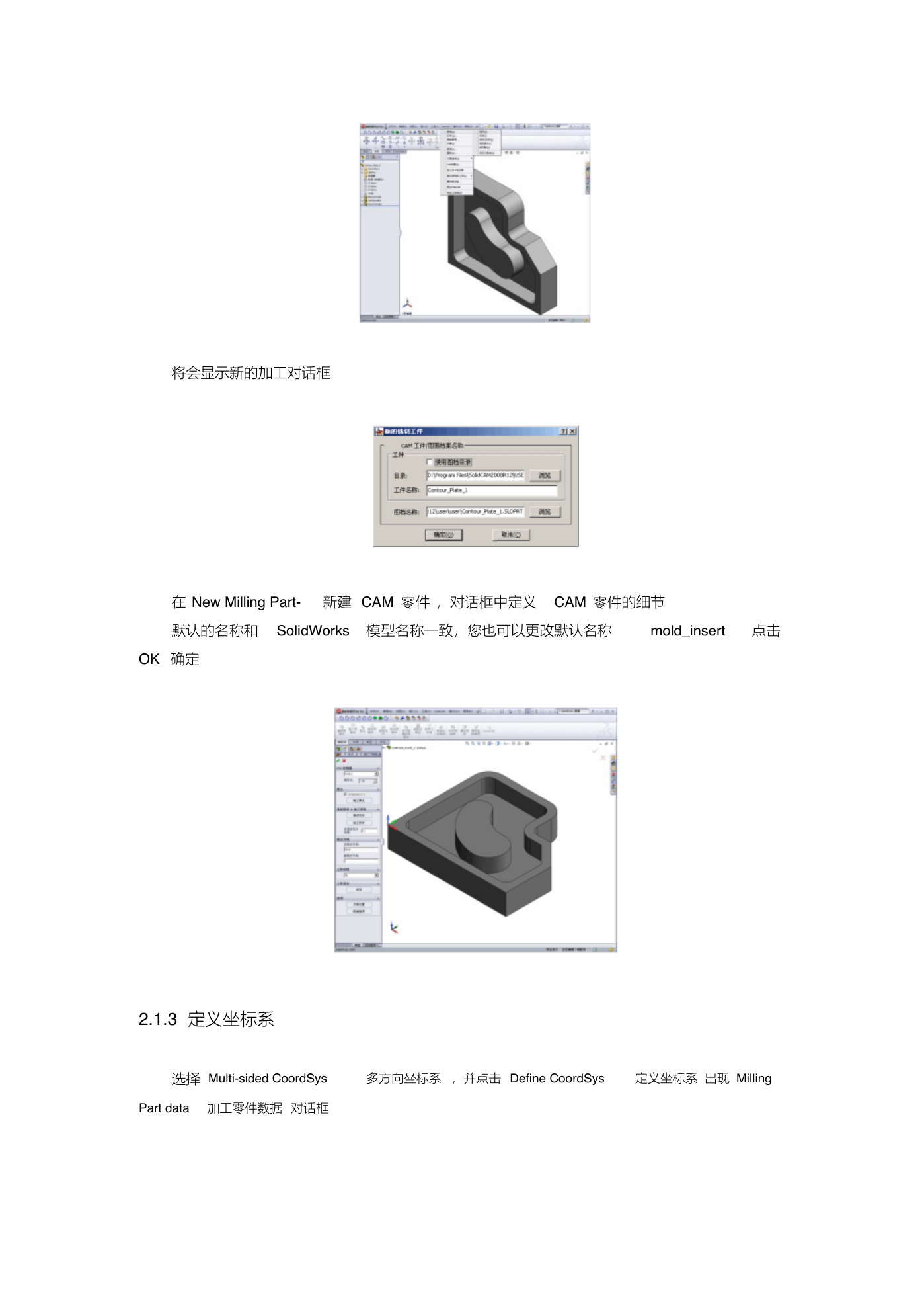

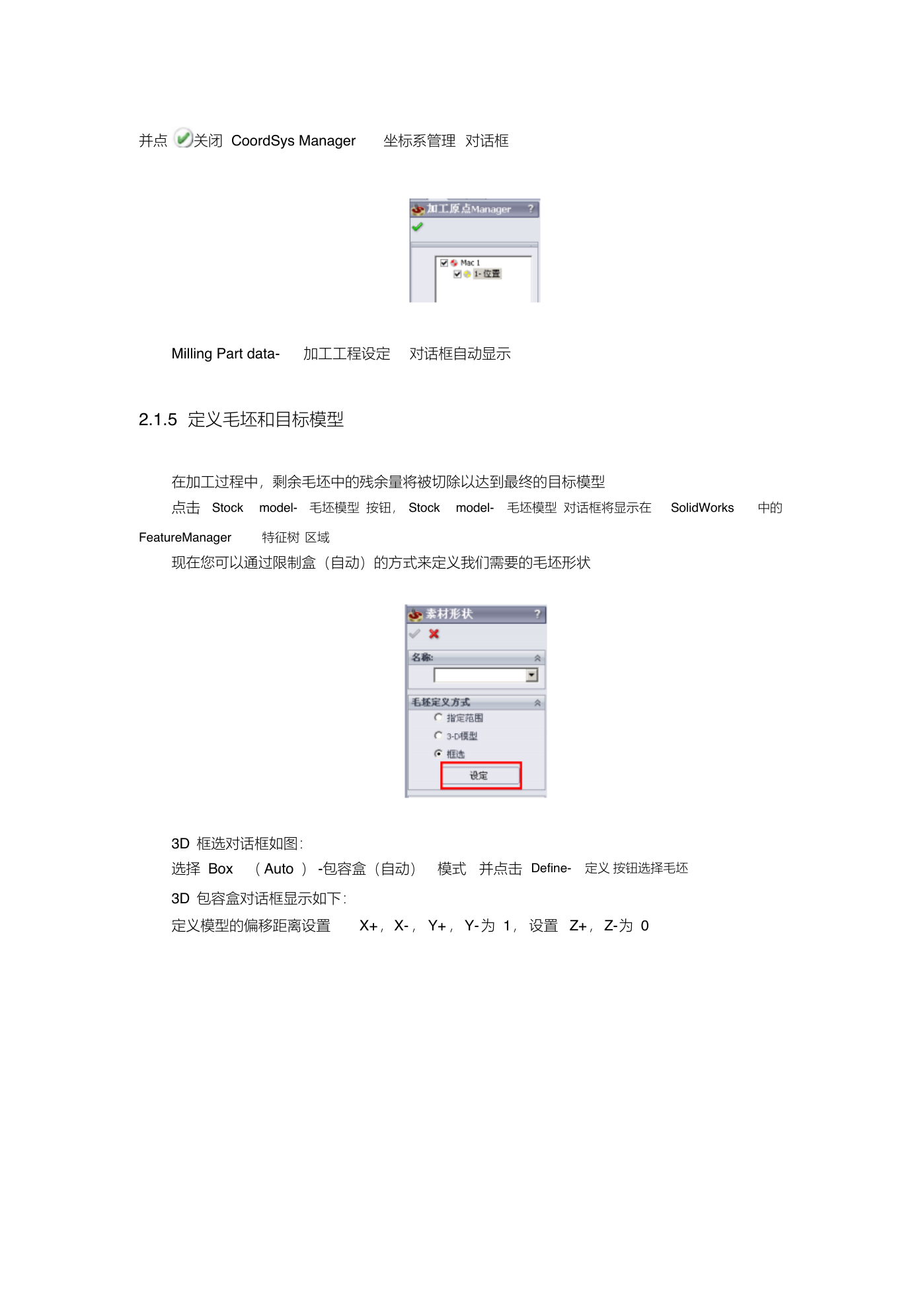
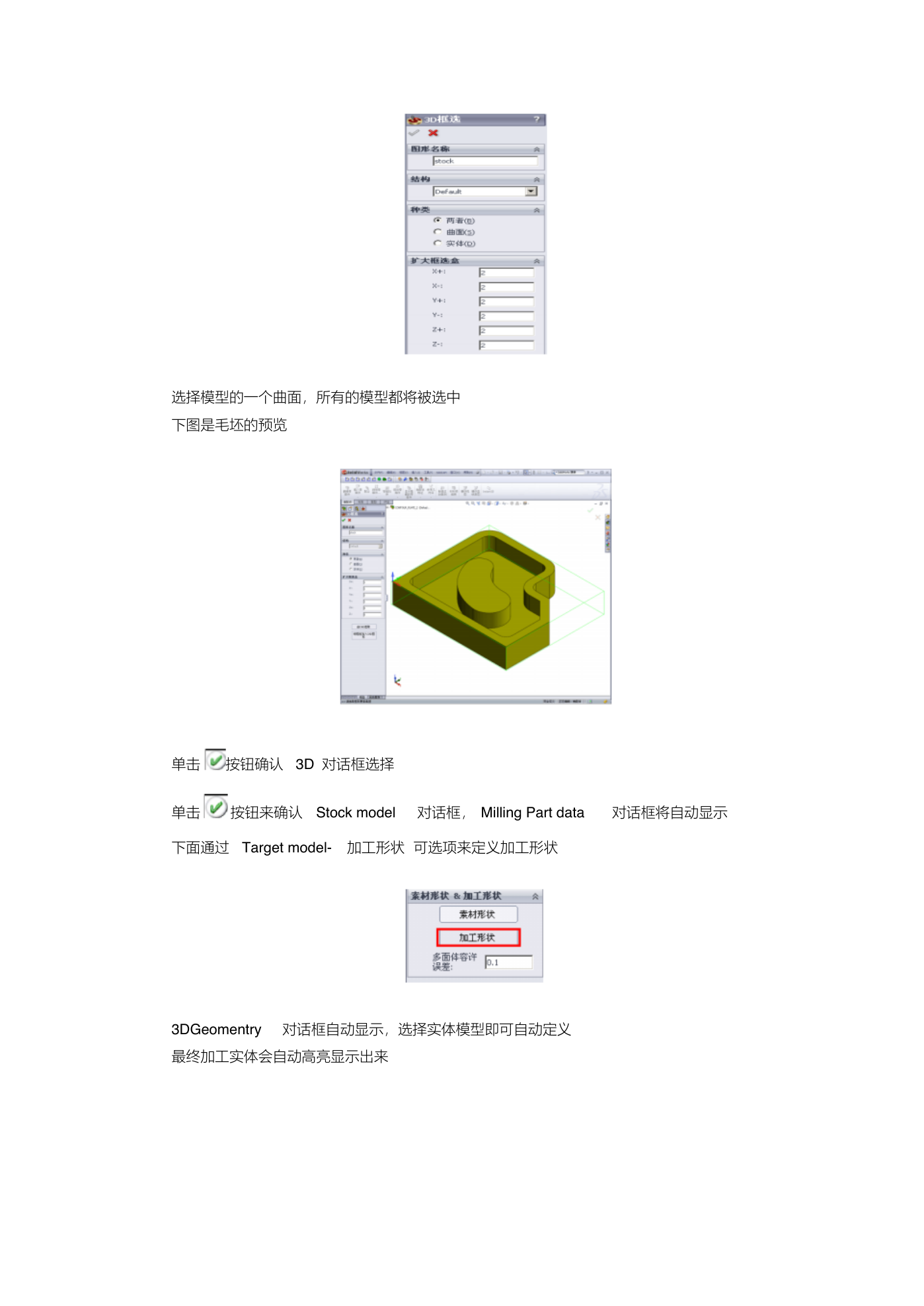
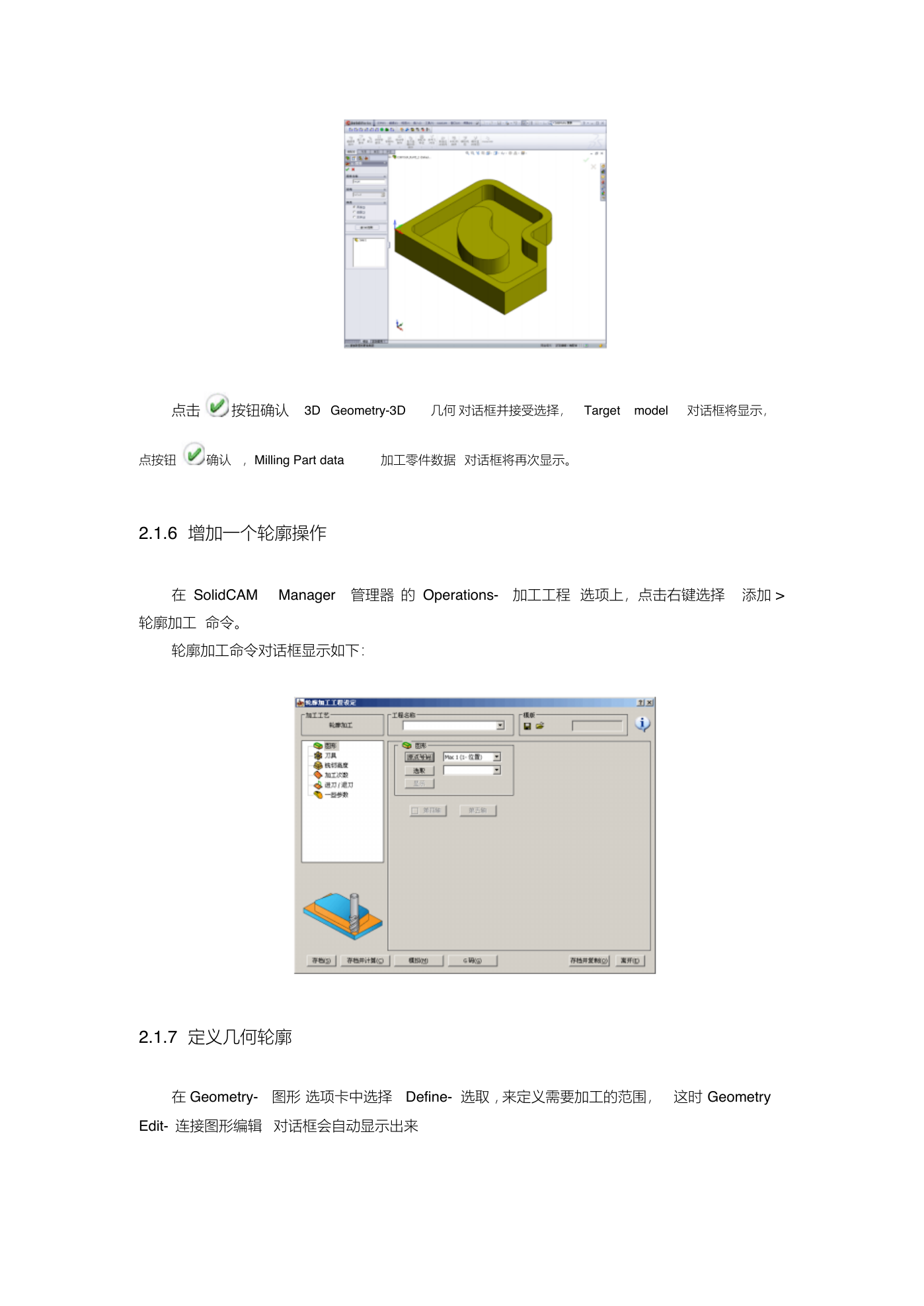

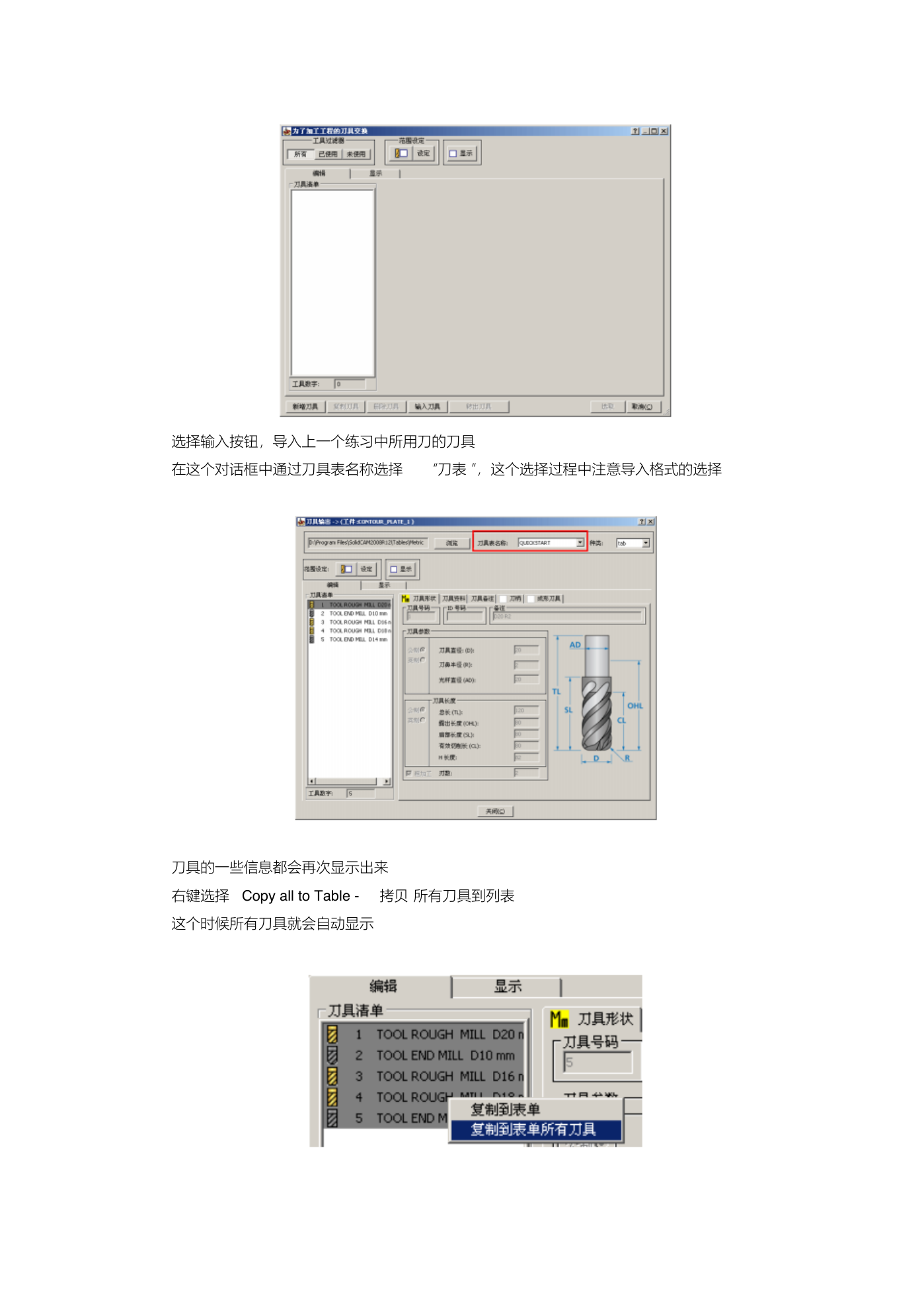

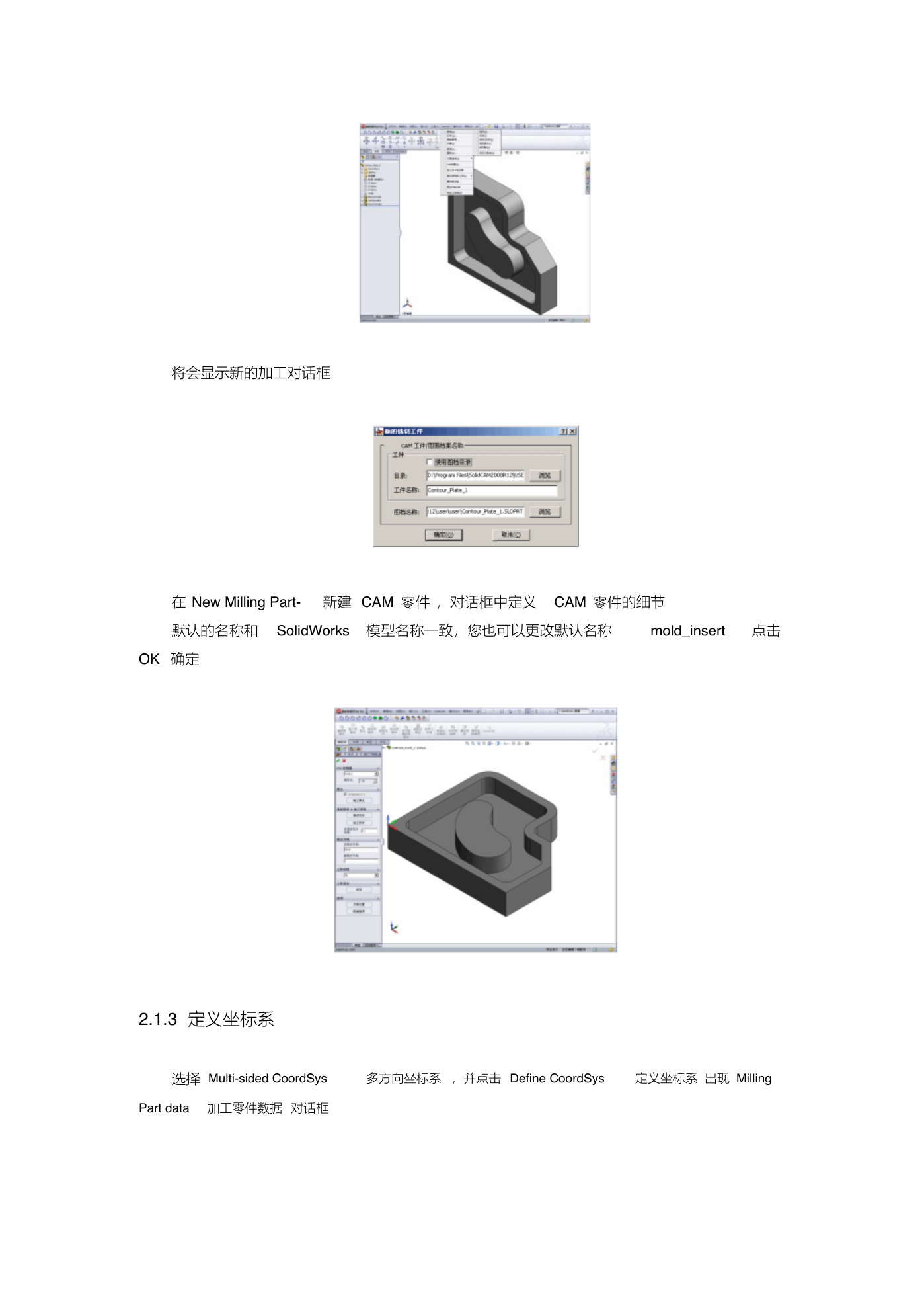

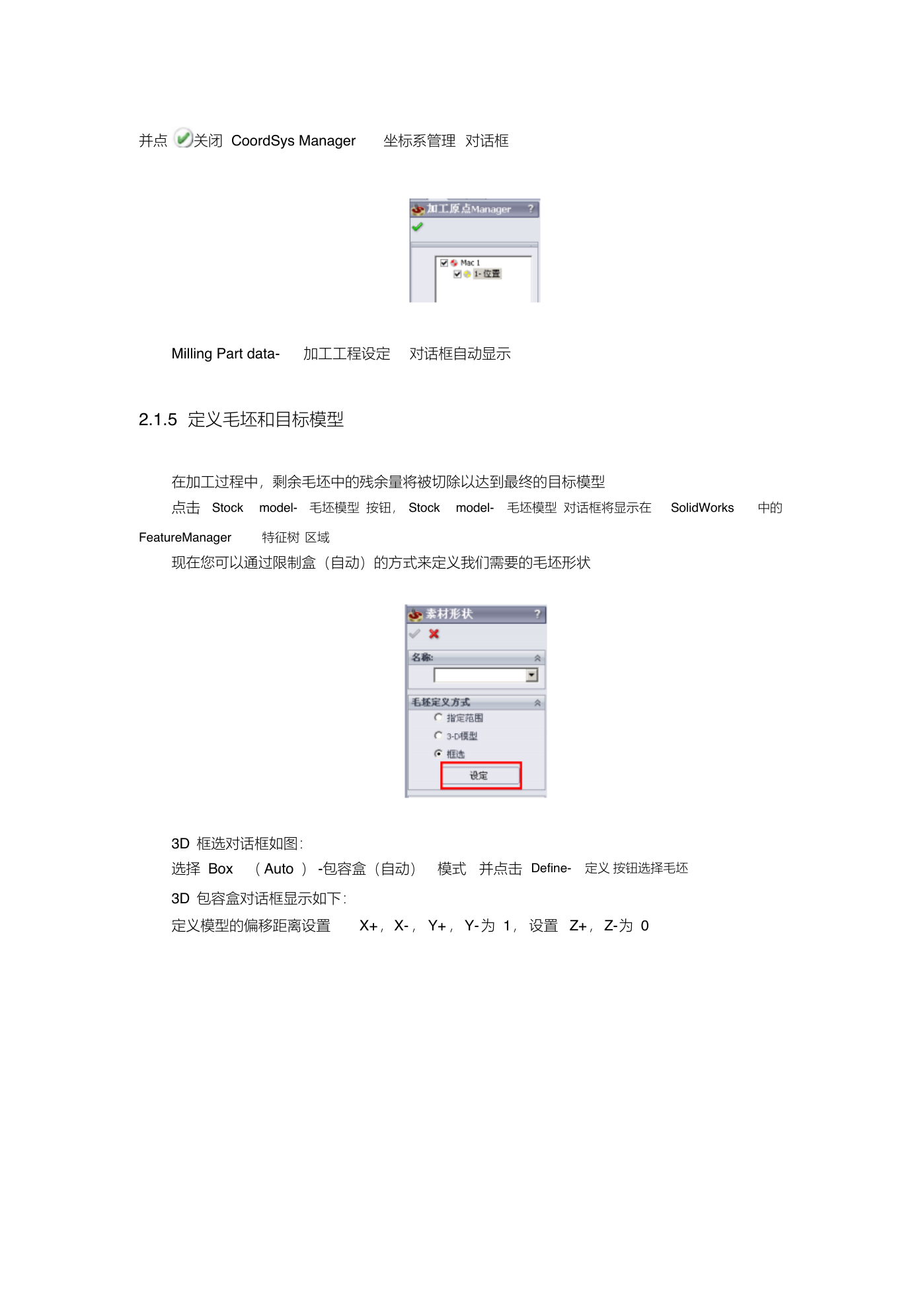
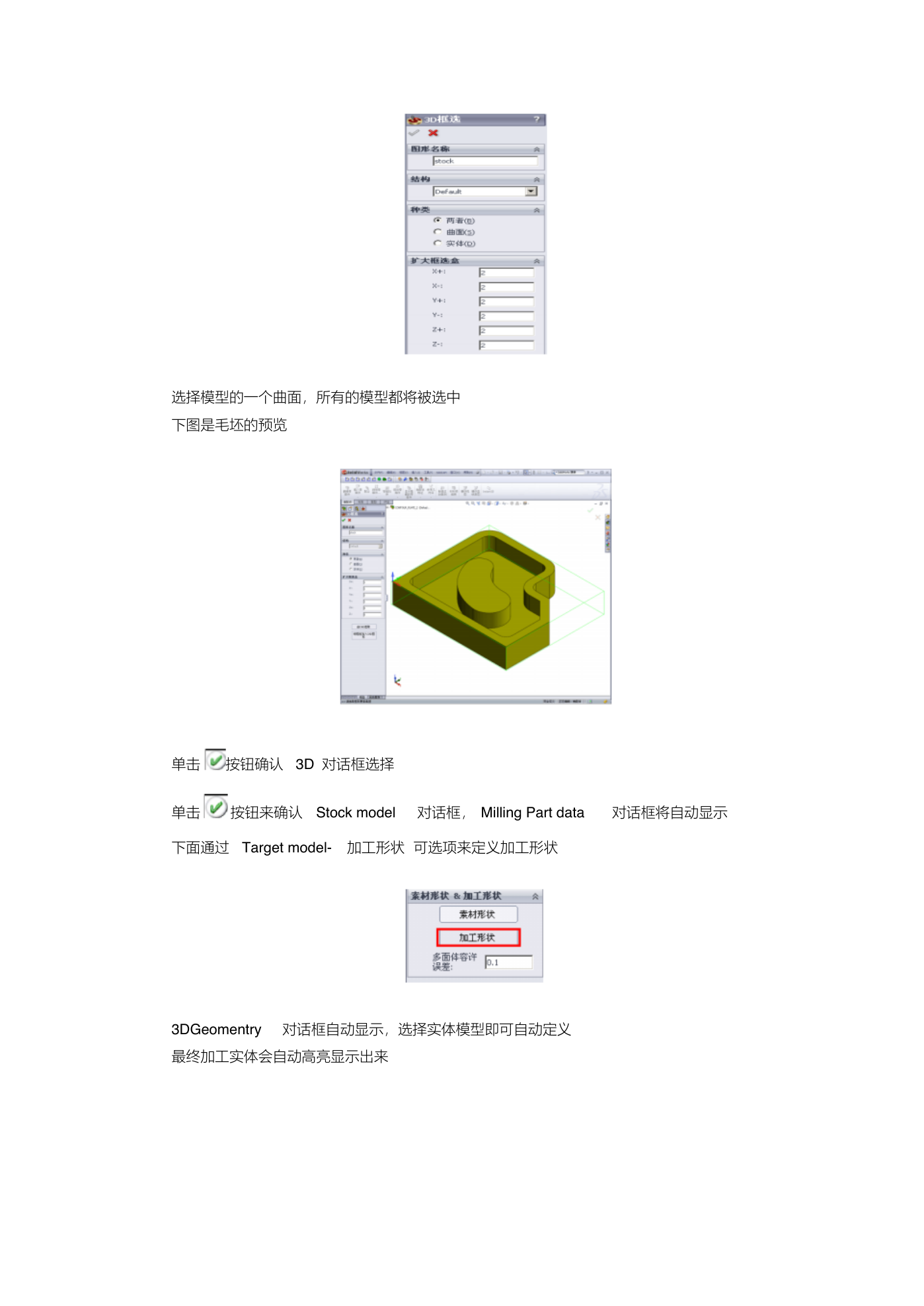
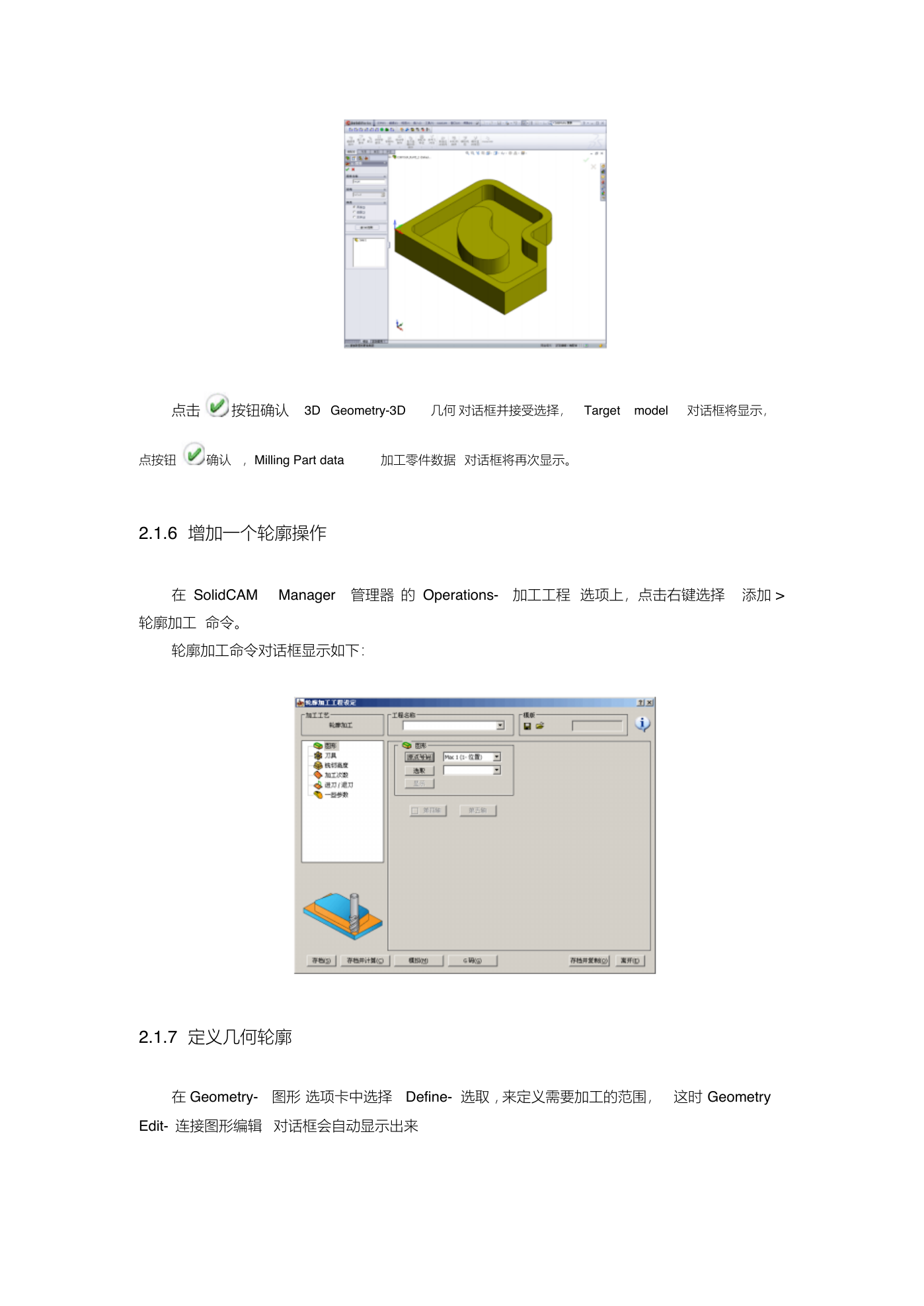

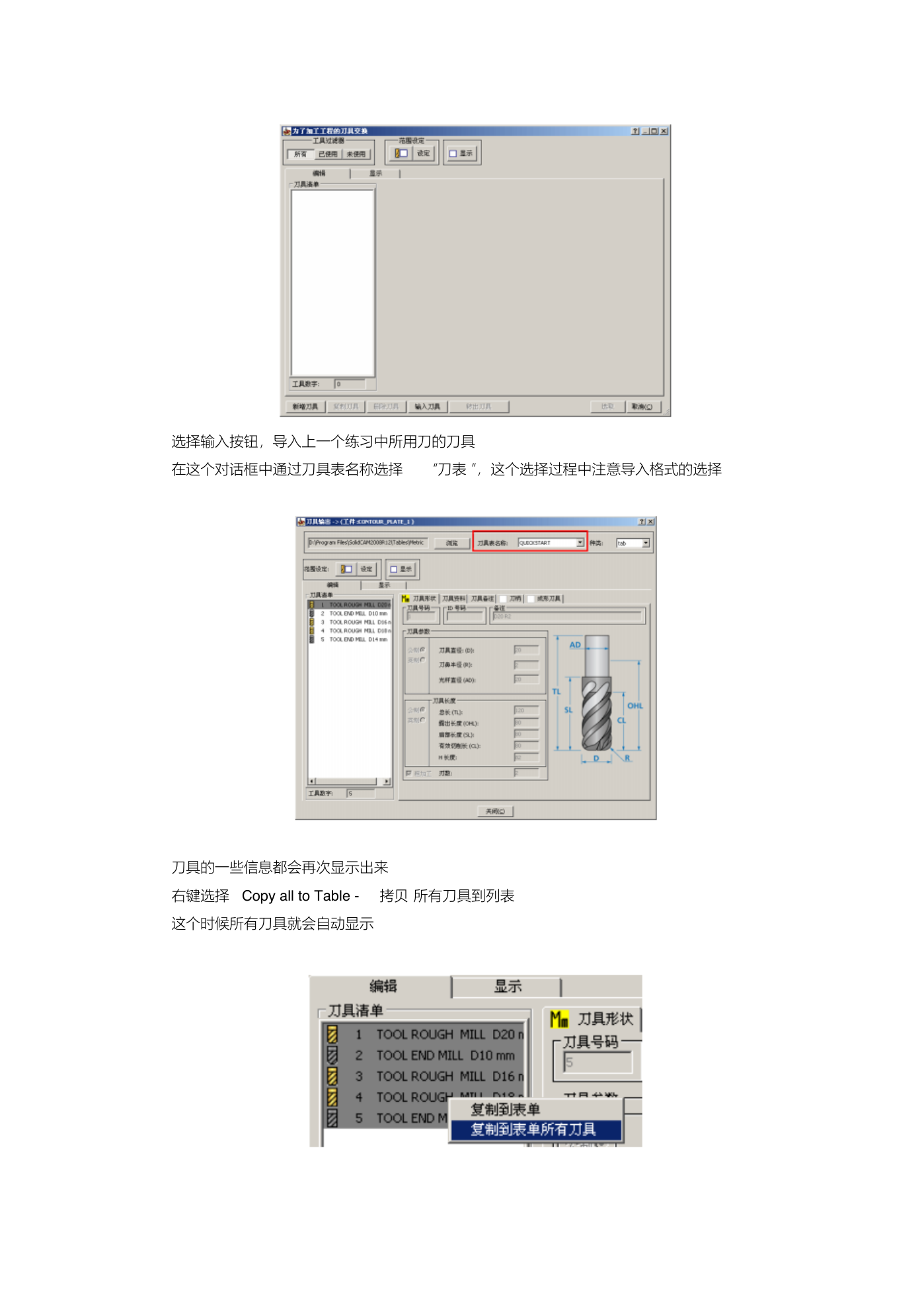
 2023年江西萍乡中考道德与法治真题及答案.doc
2023年江西萍乡中考道德与法治真题及答案.doc 2012年重庆南川中考生物真题及答案.doc
2012年重庆南川中考生物真题及答案.doc 2013年江西师范大学地理学综合及文艺理论基础考研真题.doc
2013年江西师范大学地理学综合及文艺理论基础考研真题.doc 2020年四川甘孜小升初语文真题及答案I卷.doc
2020年四川甘孜小升初语文真题及答案I卷.doc 2020年注册岩土工程师专业基础考试真题及答案.doc
2020年注册岩土工程师专业基础考试真题及答案.doc 2023-2024学年福建省厦门市九年级上学期数学月考试题及答案.doc
2023-2024学年福建省厦门市九年级上学期数学月考试题及答案.doc 2021-2022学年辽宁省沈阳市大东区九年级上学期语文期末试题及答案.doc
2021-2022学年辽宁省沈阳市大东区九年级上学期语文期末试题及答案.doc 2022-2023学年北京东城区初三第一学期物理期末试卷及答案.doc
2022-2023学年北京东城区初三第一学期物理期末试卷及答案.doc 2018上半年江西教师资格初中地理学科知识与教学能力真题及答案.doc
2018上半年江西教师资格初中地理学科知识与教学能力真题及答案.doc 2012年河北国家公务员申论考试真题及答案-省级.doc
2012年河北国家公务员申论考试真题及答案-省级.doc 2020-2021学年江苏省扬州市江都区邵樊片九年级上学期数学第一次质量检测试题及答案.doc
2020-2021学年江苏省扬州市江都区邵樊片九年级上学期数学第一次质量检测试题及答案.doc 2022下半年黑龙江教师资格证中学综合素质真题及答案.doc
2022下半年黑龙江教师资格证中学综合素质真题及答案.doc